احتل تطبيق WhatsApp مكانة عريقة وانتشر بشكل كبير في مجال تبادل المعلومات سواءً بشكل شخصي أو عملي. فقط تخيل أنك فقدت كافة رسائل الـ WhatsApp أو الملحقات الخاصة بك والتي كانت هامة وضرورية لعملك، ولكنك للأسف لم تقم بالإحتفاظ بنسخة احتياطية لهذه البيانات. ما هي الطرق التي تمتلكها لاستعادة رسائل الـ WhatsApp عبر الإنترنت؟
يمكنك استعادة صور ورسائل الـ WhatsApp بسهولة عبر الإنترنت عن طريق اتباع هذه القائمة من الحلول والتي تم تجميعها لك:
الجزء الأول: أربع حلول لاستعادة رسائل الـ WhatsApp عبر الإنترنت على iOS
- 1.1 استعادة رسائل الـ WhatsApp بشكل انتقائي عبر الإنترنت من على الذاكرة الداخلية للـ iPhone
- 1.2 استعادة رسائل الـ WhatsApp بشكل انتقائي عبر الإنترنت من على iTunes
- 1.3 استعادة رسائل الـ WhatsApp بشكل انتقائي عبر الإنترنت من على iCloud
- 1.4 استعادة رسائل الـ WhatsApp بشكل انتقائي عبر الإنترنت باستخدام الطريقة الرسمية لدى Apple
1.1 استعادة رسائل الـ WhatsApp بشكل انتقائي عبر الإنترنت من على الذاكرة الداخلية للـ iPhone
يعتبر من الحكمة اختيار أفضل أداة في السوق عندما تود استعادة رسائل الـ WhatsApp عبر الإنترنت. نوصي باختيار أداة Dr.Fone لاستعادة البيانات على نظام iOS للقيام بهذه المهمة.

Dr.Fone لاستعادة البيانات على نظام iOS
قم باستعادة رسائل الـ WhatsApp من على هاتف iPhone عبر الإنترنت
- لا يمكنك فقط استعادة رسائل وصور وملحقات الـ WhatsApp، بل يمكنك أيضاً استعادة جهات الإتصال وملفات الوسائط والملاحظات من على الـ iPhone.
- قادر على التعامل مع كافة المواقف بما فيها عدم تجاوب الجهاز أو كونه عالقاً.
- استعادة البيانات من هاتف iPhone مقفل بكلمة مرور ولا تعرفها.
- سيتم استعادة رسائل الـ WhatsApp بسهولة وبدون جهد سواءً من على iPhone أو من على نسخة احتياطية على iCloud أو iTunes.
- دعم للمعاينة والإستعادة الإنتقائية للبيانات بدون فقدانها.
لنر كيفية استعادة رسائل الـ WhatsApp عبر الإنترنت على iPhone:
الخطوة الأولى: أولاً قم بتنزيل وتثبيت Dr.Fone على الحاسب ثم قم بتوصيل الـ iPhone إلى الحاسب باستخدام الكابل الأصلي الخاص به. الآن قم بتشغيل البرنامج ثم قم بالضغط على زر "استعادة".

ملاحظة: قبل تشغيل البرنامج قم بإغلاق خاصية المزامنة التلقائية لـ iTunes على iPhone. اذهب إلى iTunes ثم الإعدادات ثم الأجهزة ثم اختر منع المزامنة التلقائية لأجهزة الـ iPod والـ iPhone والـ iPad.
الخطوة الثانية: اضغط على "الإستعادة من على جهاز iOS" من القائمة الجانبية وسيظهر لك قائمة بأنواع الملفات التي يمكن استعادتها.

الخطوة الثالثة: قم بتحديد "رسائل وملحقات WhatsApp" ثم قم بالضغط على زر "البدء في البحث". وعند انتهاء عملية البحث سيتم عرض قائمة من الملفات المحذوفة والموجودة بالفعل في هاتفك.

الخطوة الرابعة: لكي تقوم باستعادة رسائل الـ WhatsApp وملحقاتها، قم باختيار "إظهار العناصر المحذوفة فقط" من التصفية.
الخطوة الخامسة: قم بعد ذلك بتحديد اختيارات "WhatsApp" و "ملحقات الـ WhatsApp" من القائمة الجانبية ثم قم بمعاينة البيانات.
الخطوة السادسة: انقر على "الإستعادة إلى الحاسب" وسيتم حفظ البيانات إلى الحاسب.

1.2 استعادة رسائل الـ WhatsApp بشكل انتقائي عبر الإنترنت من على iTunes
في حالة ما إذا كانت بيانات الـ WhatsApp المفقودة لديك في نسخة احتياطية على iTunes، فإن أداة Dr.Fone ستقدم لك الحل المثالي. فقط تأكد من إغلاق المزامنة التلقائية مع iTunes لتجنب فقدان البيانات المحذوفة نهائياً. في هذا الجزء من المقال سنقوم بمعرفة كيفية استعادة رسائل الـ WhatsApp المحذوفة بشكل انتقائي عبر الإنترنت باستخدام نسخة احتياطية على iTunes.
لنبدأ في دليل استعادة رسائل الـ WhatsApp المحذوفة عبر الإنترنت باستخدام نسخة احتياطية على iTunes:
الخطوة الأولى: بعد تشغيل البرنامج قم بالضغط على "استعادة" ثم اختر "استعادة البيانات على iOS" من واجهة البرنامج.

الخطوة الثانية: من القائمة الجانبية اختر "استعادة من نسخة احتياطية على iTunes" قم انتظر قليلاً حتى تقوم الأداة بالعثور على النسخ الإحتياطية الموجودة على iTunes، قم باختيار النسخة التي تود الاستعادة منها هنا.

ملاحظة: في حالة ما إذا تم إنشاء النسخة الإحتياطية من على جهاز آخر وتم نقلها إلى هذا الحاسب بأي طريقة، قم بالضغط على زر "اختر" من أسف قائمة النسخ الإحتياطية وسيتم تحميل النسخة قبل الضغط على "البدء في البحث".
الخطوة الثالثة: بعد الضغط على زر "البدء في البحث" واترك للأداة بعض الوقت للقيام بالعملية. سيتم إظهار قائمة بالملفات الموجودة في النسخة الإحتياطية والتي يمكن استخراجها.

الخطوة الرابعة: قم بمعاينة البيانات التي يمكن استعادتها ثم انقر على "WhatsApp" و "ملحقات الـ WhatsApp" ثم اضغط على زر "استعد إلى الحاسب" حتى يتم حفظ البيانات على الحاسب.

1.3 استعادة رسائل الـ WhatsApp بشكل انتقائي عبر الإنترنت من على iCloud
يمكنك استخدام النسخة الإحتياطية الموجودة على iCloud إذا كان محفوظاً عليها بيانات الـ WhatsApp وبيانات الجهاز عموماً لاستعادة الملفات التي تريدها باستخدام Dr.Fone. سنقوم بعرض الخطوات الواجب اتباعها للقيام بهذه الخطوة في هذا الجزء من المقال.
هذا هو الدليل السريع لكيفية استعادة رسائل الـ WhatsApp عبر الإنترنت من iCloud:
الخطوة الأولي: قم بتنزيل وتثبيت Dr.Fone ثم قم بتشغيلها واختر "استعادة البيانات".

الخطوة الثانية: اضغط على "استعادة بيانات على أجهزة iOS" من القائمة الجانبية ثم اضغط على اختيار "استعادة من نسخة احتياطية على iCloud".

الخطوة الثالثة: قم بإدخال بيانات حساب الـ iCloud لتسجليل الدخول عليه وعرض قائمة بالنسخ الإحتياطية المحفوظة في الحساب.

الخطوة الرابعة: اختر أحد النسخ الإحتياطية التي تود استعادة رسائل الـ WhatsApp من عليها ثم انقر على زر "تحميل".

الخطوة الخامسة: قم بتحديد اختيار "WhatsApp" ثم انقر على "التالي" وسيتم تنزيل البيانات في خلال دقائق بسيطة.

ملاحظة: إذا كان لديك نسخة احتياطية منزّلة بالفعل على الحاسب فلن يتم طلب تسجيل الدخول على iCloud. قم بالضغط على "البحث عن وعرض النسخ الإحتياطية التي تم تنزيلها بالفعل من على iCloud" للقيام برفع النسخة.
الخطوة السادسة: بمجرد البحث عن محتويات النسخة الإحتياطية سيتم استعراضها، قم باختيار "WhatsApp" و "ملحقات الـ WhatsApp" من القائمة الجانبية. انقر على زر "الاستعادة إلى الحاسب" حتى يتم استعادة البيانات وحفظها على الحاسب مجاناً.

1.4 استعادة رسائل الـ WhatsApp بشكل انتقائي عبر الإنترنت باستخدام الطريقة الرسمية لدى Apple
ليس من الغريب القيام باستعادة البيانات الخاصة بالـ WhatsApp عبر الإنترنت باستخدام الطريقة الرسمية. وغالباً ما تقوم بإنشاء نسخة احتياطية بشكل دوري لبيانات الـ iPhone على iCloud، وفي الأغلب فإن بيانات الـ WhatsApp ستكون محفوظة في هذه النسخة الإحتياطية ويمكن استعادتها من هذه النسخة. ولكن المشكلة دائماً ما تتعلق بالطريقة التي يجب القيام بهذه الخطوة باستخدامها. لأنه قد تتسبب استعادة النسخة الإحتياطية في حذف كافة البيانات من على الجهاز. إذا كنت تبحث عن بدائل أكثر أماناً فيمكنك اتباع الخطوات التي تم ذكرها سابقاً.
ولكن لنر ما هي الطريقة الرسمية لـ Apple لاستعادة رسائل الـ WhatsApp من نسخة احتياطية على iCloud:
- قم بالذهاب إلى الإعدادات على WhatsApp ثم اختر "إعدادات الدردشات" ثم "النسخ الإحتياطي للدردشات" لتأكيد ما إذا كان يتم حفظ رسائل الـ WhatsApp في النسخة الإحتياطية على iCloud.
- قم بحذف WhatsApp ثم قم بإعادة تثبيته من متجر التطبيقات.
- قم بتشغيل "WhatsApp" ثم قم بتأكيد رقم الهاتف، وسيمكنك بعدها استعادة سجل المحادثات باستخدام الخطوات الموجودة في الشاشة.
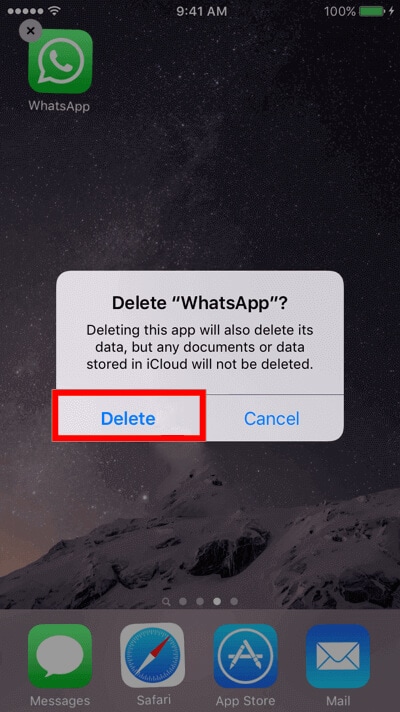
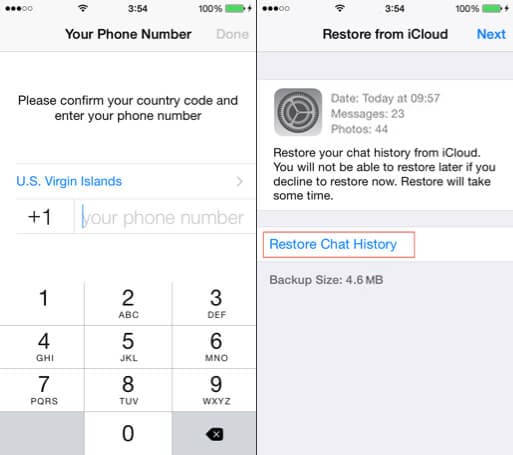
الجزء الثاني: ثلاث حلول لاستعادة رسائل الـ WhatsApp عبر الإنترنت على Android
2.1 استعادة رسائل الـ WhatsApp بشكل انتقائي عبر الإنترنت من على جهاز Android
سواءً إذا كنت تنوي استعادة رسائل WhatsApp محذوفة عبر الإنترنت أو قراءتها فإن أداة Dr.Fone ستكون أفضل اختيار لك.

Dr.Fone لاستعادة البيانات على Android
أفضل أداة لاستعادة رسائل الـ WhatsApp عبر الإنترنت على أجهزة Android
- نسبة استعادة عالية مع دعم لنطاق بيانات كبير
- دعم لأكثر من 6000 جهاز Android.
- امكانية لاستعادة البيانات من على هاتف Samsung عاطل.
- سواءً إذا كنت قد فقد البانات بسبب عمل روت أو بسبب عمل تحديث أو فلاش للروم أو بسبب عمل إعادة تعيين لإعدادات المصنع على جهاز الـ Android فإن هذا البرنامج سيساعدك في استعادة البيانات في أي وضع.
- حالياً تدعم الأداة استعادة محادثات الـ WhatsApp من على أجهزة Android التي تعمل بنظام Android 8.0 والإصدارات الأحدث فقط، أو تلك التي تم عمل روت لها.
إذا كنت تتسائل عن كيفية استعادة رسائل الـ WhatsApp بشكل انتقائي من على جهاز Android عبر الإنترنت، فهذه هي الخطوات التي يجب اتباعها:
الخطوة الأولى: قم بتنزيل وتثبيت Dr.Fone ثم قم بتشغيلها على الحاسب. اضغط على زر "استعادة البيانات" ثم قم بتوصيل جهاز الـ Android إلى الحاسب واختر "تصحيح الأخطاء باستخدام USB" او "USB Debugging".

الخطوة الثانية: ستظهر لك أنواع البيانات التي يمكن استعادتها بمجرد أن يتعرف Dr.Fone على هاتفك. قم بتحديد الصندوق أمام "رسائل وملحقات الـ WhatsApp" ثم انقر على "التالي".

الخطوة الثالثة: بالنسبة إلى هواتف Android التي لم يتم عمل روت لها فسيتعين عليك اختيار "البحث عن الملفات المحذوفة" واختيار "البحث عن جميع الملفات" ثم انقر على "التالي" وستقوم Dr.Fone بتحليل البيانات.

الخطوة الرابعة: بمجرد انتهاء عملية البحث سيتم عرض البيانات، قم بتحديد اختيار "WhatsApp" و "ملحقات الـ WhatsApp" ثم انقر على "استعادة البيانات إلى الحاسب" حتى يتم تنزيل كافة البيانات التي قمت باختيارها إلى الحاسب.

2.2 استعادة رسائل الـ WhatsApp عبر الإنترنت من على الذاكرة الداخلية لجهاز Android
هنا سنعرف كيفية القيام باستعادة رسائل الـ WhatsApp عبر الإنترنت من على الذاكرة الداخلية لجهاز الـ Android، حيث ان النسخة التي يتم تخزينها على الذاكرة الداخلية لمحتويات الـ Android يتم حفظها لمدة 7 أيام فقط.
نوصي باتباع هذا الدليل للقيام بذلك:
- إذهب إلى الذاكرة الداخلية ثم "WhatsApp" ثم "Databases" ثم اعثر على ملف النسخة الإحتياطية. في بعض أجهزة الـ Android قد يكون اسم الملف "ذاكرة الهاتف" بدلاً من الذاكرة الداخلية.
- قم باختيار ملف النسخة الإحتياطية الخاصة بـ WhatsApp الذي تود استعادتها ثم قم بتغيير اسمه من ‘msgstor-YYYY-MM-DD.1.db.crypt12’ إلى ‘msgstore.db.crypt12.
- الآن قم بحذف تطبيق WhatsApp ثم قم بإعادة تثبيته وإعداده بنفس رقم الهاتف ثم اختر أن يتم استعادة محادثاتك وسيتم استعادة المحادثات حينها.
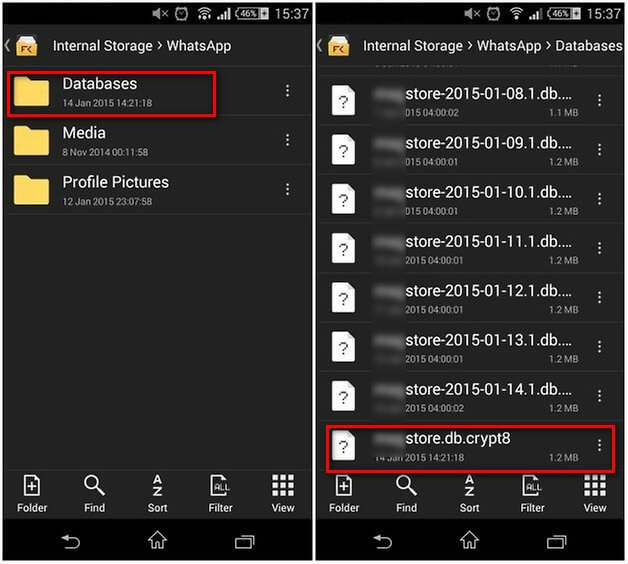
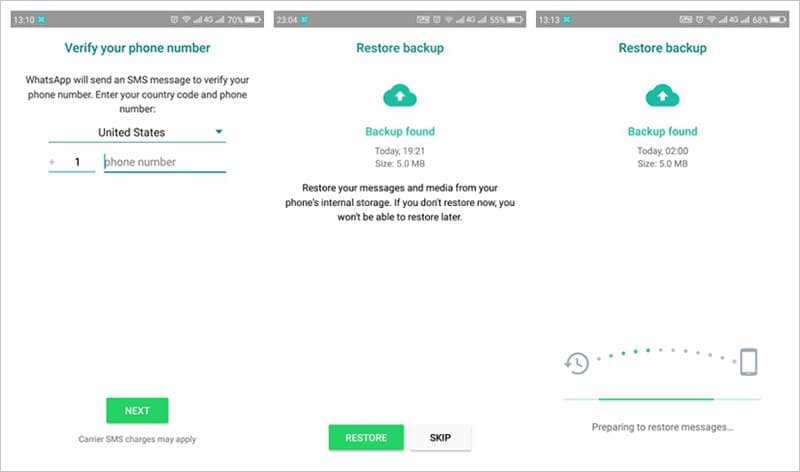
2.3 استعادة رسائل الـ WhatsApp بشكل انتقائي عبر الإنترنت من على Google Drive
طريقة أخرى لاستعادة محادثات الـ WhatsApp وهي باستخدام Google Drive، وهي اكثر طريقة منتشرة ومشهورة للقيام بذلك.
للقيام بذلك يجب الأخذ في الإعتبار بعض النقاط. أولاً أن تستخدم نفس حساب Google الذي استخدمته لحفظ بياناتك. وأن يكون نفس رقم الهاتف الذي قمت باستخدامه في إنشاء النسخة الإحتياطية على Google Drive أيضاً.
بمجرد أخذ هذه النقاط في الإعتبار، هذه هي طريقة استعادة رسائل الـ WhatsApp عبر الإنترنت:
- بمجرد إعادة تثبيع WhatsApp على الجهاز، قم بتشغيله وإدخال رقم الهاتف عند طلبه منك.
- عند اختيار طريقة استعادة البيانات اضغط على "استعادة سجل المحادثات" ثم اضغط على "استعادة البيانات".
ملاحظة: عندما يعثر WhatsApp على النسخة الإحتياطية على Google Drive، قم باختيار الاستعادة. وبمجرد التأكيد ستبدأ عملية استعادة البيانات عبر الإنترنت.
WhatsApp Content
- 1 About WhatsApp
- WhatsApp Alternative
- WhatsApp Settings
- Change Phone Number
- WhatsApp Display Picture
- Read WhatsApp Group Message
- WhatsApp Ringtone
- WhatsApp Last Seen
- WhatsApp Ticks
- Best WhatsApp Messages
- WhatsApp Status
- WhatsApp Widget
- 2 WhatsApp Backup
- Backup WhatsApp Messages
- WhatsApp Online Backup
- WhatsApp Auto Backup
- WhatsApp Backup Extractor
- Backup WhatsApp Photos/Video
- 3 WhatsApp Message
- Transfer WhatsApp Messages
- Transfer WhatsApp from Android to Anroid
- Send WhatsApp Messages
- Export WhatsApp History on iPhone
- Print WhatsApp Conversation on iPhone
- 4 Whatsapp Recovery
- Android Whatsapp Recovery
- Restore WhatsApp Messages
- Restore WhatsApp Backup
- Restore Deleted WhatsApp Messages
- Recover WhatsApp Pictures
- Free WhatsApp Recovery Software
- Retrieve iPhone WhatsApp Messages
- 6 WhatsApp Tips & Tricks




